Personel Ücret Listesi
Ücret Listesi, çalışan tüm personellerin ücret bilgilerini detaylı listesini görüntülemeyi sağlar. Bu ekranı kullanarak, personellerin ücret bilgilerini topluca görüntülenmesini sağlayabilirsiniz.
Ücret Tablosu Tanımları
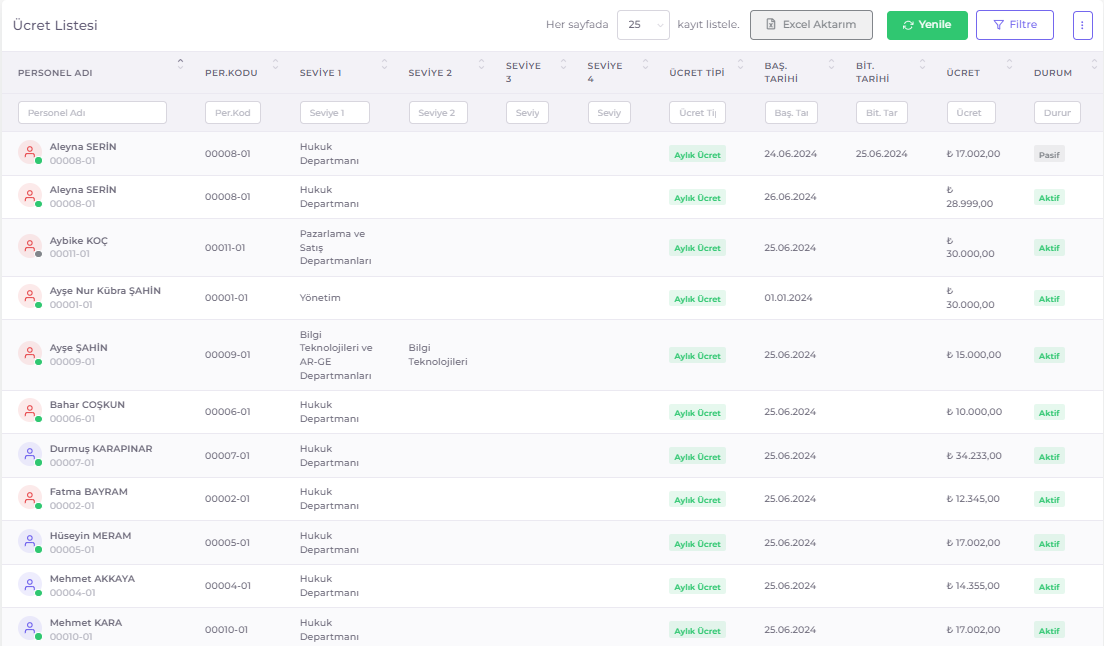
- Personel Adı: Ücret bilgisi kaydedilen personelin adı.
- Per.Kodu: Personel kodu.
- Seviye 1-4: Personelin departman/pozisyon hiyerarşisi bilgisi.
- Ücret Tipi: Personelin ücret tipi (Aylık Ücret, Tanımsız Ücret vb.).
- Tanımsız Ücret: Personel için tanımlanmış geçerli bir ücret kaydı yoktur.
- Baş. Tarihi: Ücretlendirmenin geçerli olduğu başlangıç tarihi.
- Bit. Tarihi: Ücretlendirmenin geçerli olduğu bitiş tarihi.
- Ücret: Ücretlendirme tutarı.
- Durum: Ücretlendirmenin aktif veya pasif olma durumu.
Ücret Tablosu Filtre Seçenekleri
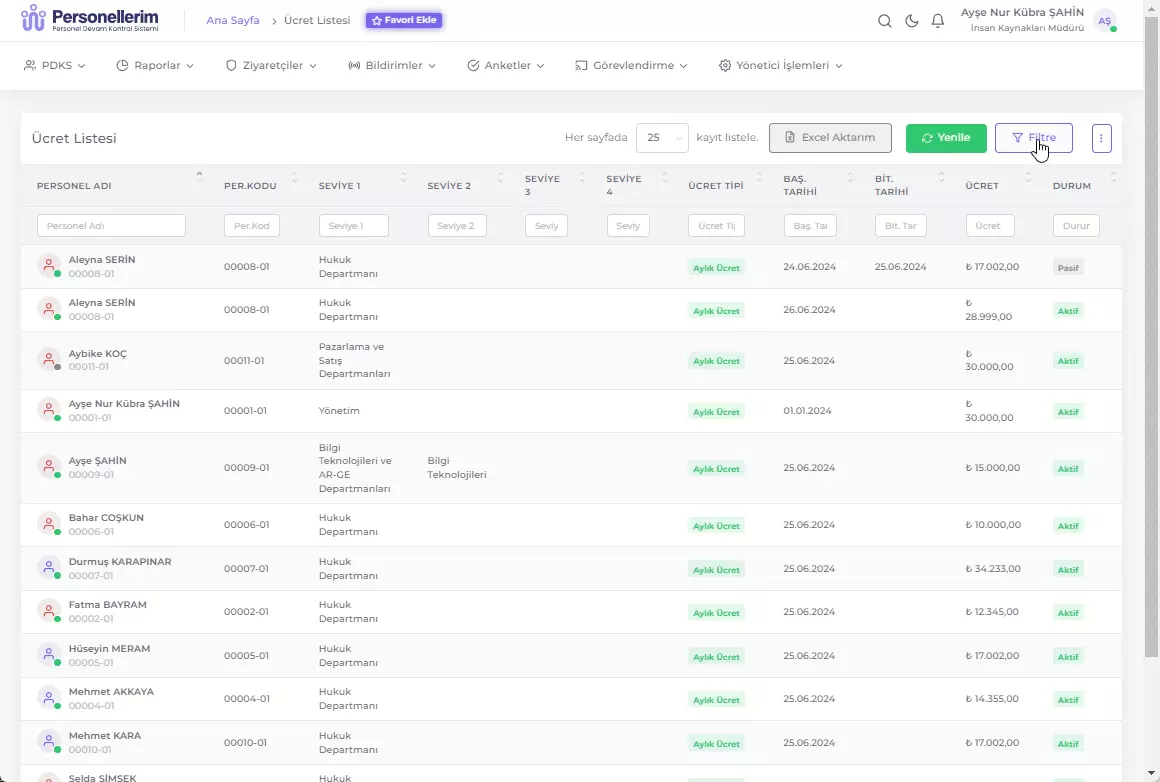
Ücret Listesini, tablonun sağ üst köşesinde bulunan Filtre butonuna tıklayıp filtre seçeneklerine göre filtreleyebilirsiniz.
- Personel Pozisyonu: Belirli bir personel pozisyonunu seçmek için kullanılır. Bu alan, seçilen pozisyondaki personelin giriş/çıkış kayıtlarını filtreler.
- Group Pack 1, Group Pack 2, Group Pack 3: Personelleri belirli gruplara göre filtrelemek için kullanılır. Bu gruplar, organizasyon yapısına göre önceden tanımlanmış gruplardır ve personellerin belirli grup kategorilerine göre listelenmesini sağlar.
Filtre seçeneklerinden istediğiniz kriterleri seçtikten sonra Filtrele butonuna tıklayarak seçilen filtre kriterlerine göre kayıtları filtreleyerek listeyi güncelleyebilirsiniz.
Tabloda Görünecek Alanlar Seçimi: Tablonun sağ üst köşesinde bulunan simgesine tıklanarak tabloda görünmesini istediğiniz alanları seçmenize olanak sağlar.
Kolon Filtreleri: Her sütun başlığının altında bulunan arama alanıdır. Buraya yazılan metin veya rakamlara göre ilgili sütun özelinde filtreleme yapar.
Ücret Tablosunu Excele Aktarma
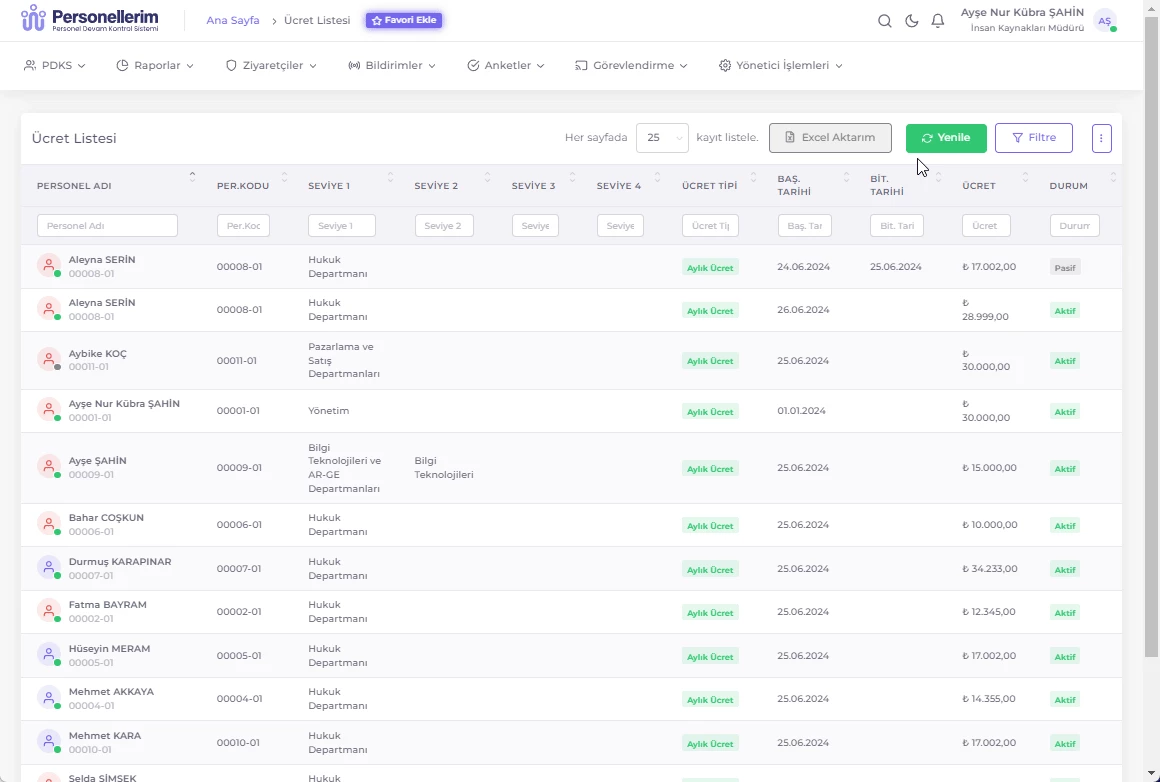
Excele Aktarım işlevini kullanarak sayfada görüntülenen ücret tablosunu excel olarak bilgisayarınıza kaydedebilirsiniz. Bunun için aşağıdaki adımları izleyin:
- Ücret Tablosunu excel olarak aktarmak istediğiniz bilgilerin görüneceği şekilde listeleyin.
- Excel Aktarım butonuna tıklayın.
- Açılan pencereden bilgisayarınızda dosyayı kaydedeceğiniz konumu seçin.
- Kaydet butonuna tıklayın.